Hogyan kell osztani a sejt excel
Az egyik érdekes és hasznos funkciók az Excel az a képesség, hogy összekapcsolják a két vagy több sejt egy. Ez a tulajdonság különösen fontos, ha létre fejléc és sapkák asztalra. Bár néha még használják a táblát. Ugyanakkor meg kell jegyeznünk, hogy ha elemeit ötvözi bizonyos funkciók működni, mint a válogatás. Emellett számos más okból, ami miatt a felhasználó úgy dönt, hogy húzza ki a cellát, hogy építsenek egy szerkezetet egy másik asztalhoz. Mi létre a módszereket kell csinálni.
Sejtek elválasztása
Cell elválasztási eljárás a fordított való kapcsolódásuk. Tehát egyszerűen fogalmazva, hogy ez, meg kell, hogy a megszüntetés a műveleteket hajtottak végre a medencénél. A legfontosabb dolog, hogy észre, hogy csak akkor húzza ki a cella, amely több elemből áll a korábban egyesített.
1. módszer: formázás ablak
A legtöbb ember, hogy az összeolvadás folyamatában a dobozba formázás az átmenet a helyi menüből. Ennek következtében ezek le is.
- Válassza ki az egyesített cellában. Kattintson a jobb egérgombbal a helyi menü megjelenítéséhez. A megjelenő listában jelölje ki az elemet „Format Cells ...”. Ahelyett, hogy ezeket az intézkedéseket az elválasztás után elem egyszerűen beírhatja a billentyűkombinációval a billentyűzeten a Ctrl + 1.
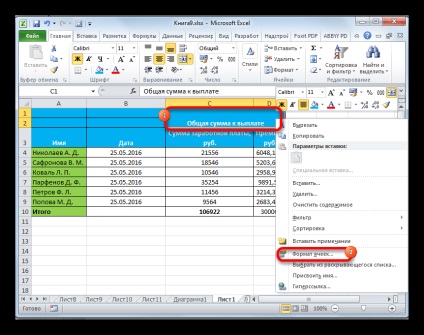
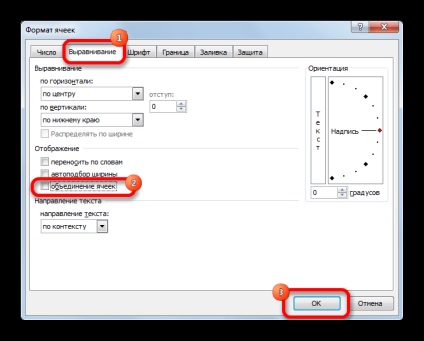
Miután ezeket az egyszerű lépéseket sejt, amely felett végzett a művelet, lesz osztva annak alkotóelemeit. Ugyanakkor, ha ez tárolja az adatokat, mindegyik lesz a bal felső cella.
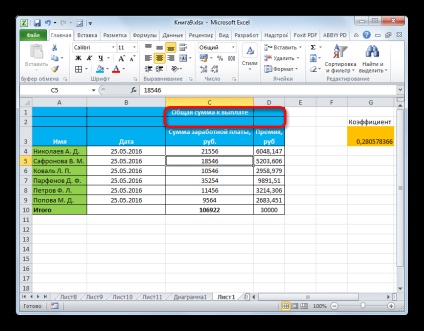
2. módszer: gomb szalagon
De ez sokkal gyorsabb és egyszerűbb, csak egy kattintás, lehetséges, hogy húzza az elemeket át a szalagot gombot.
- Ahogy az előző módszerrel, először ki kell választania az egyesített cellában. Ezután a Tools csoport „igazítás” a szalagon kattintson a „Merge & Center.”
Tulajdonképpen ez minden variánsai sejtek elválasztása és végén. Mint látható, már csak két: a formátum ablak és egy gombot a Ribbon. De ezek a módszerek ahhoz, hogy gyorsan és könnyen Bizottságot a fenti eljárást.
Örömünkre szolgál, hogy képes, hogy segítsen megoldani a problémát.
Viszont, ha segíthet is. még egy kicsit.